如何巧用Windows7命令修复系统故障!
如何巧用Windows 7命令修复系统故障!,很多新手对此不是很清楚,为了帮助大家解决这个难题,下面小编将为大家详细讲解,有这方面需求的人可以来学习下,希望你能有所收获。
10余年的向阳网站建设经验,针对设计、前端、开发、售后、文案、推广等六对一服务,响应快,48小时及时工作处理。网络营销推广的优势是能够根据用户设备显示端的尺寸不同,自动调整向阳建站的显示方式,使网站能够适用不同显示终端,在浏览器中调整网站的宽度,无论在任何一种浏览器上浏览网站,都能展现优雅布局与设计,从而大程度地提升浏览体验。创新互联从事“向阳网站设计”,“向阳网站推广”以来,每个客户项目都认真落实执行。
虽然说现在的Win7系统已经很成熟了,但不少用户在使用的过程中,仍会碰到各种故障,有时候只需要进行重装下系统就可以解决,不过有时候问题仍会出现,其实在这个时候我们可以尝试通过CMD命令的方法来快速检查和修复系统,下面就给大家介绍具体的修复方法。
1、首先打开开始菜单中的命令提示符窗口,在打开的命令提示符窗口中,输入“SFC/? ”命令后按回车,这是用来查看到该检查器命令的所有参数;

2、然后按照程序内容中的中英翻译来选择操作,比如想“扫描所有受保护的系统文件的完整性,不自行修复操作,那么就输入sfc verifyonly 命令后按下回车键,之后会开始扫描,需要一点时间。扫描完成之后,系统会显示发现了完整性冲突,然后就会给出了出错报告的路径以及文件名;
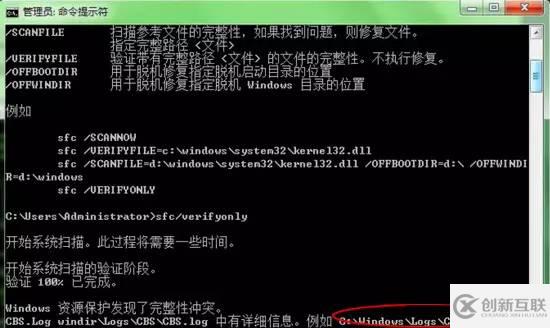
3、然后用户就可以通过命令的提示找到相对应的路径;
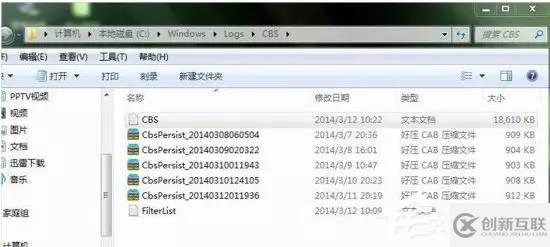
4、然后双击打开CBS文档,这里会记录很多的问题,这是记录Windows7系统所有的异常报告,找到了问题,就可快速解决问题了。
5、如果出现问题,可回到命令提示符系统,根据之前的中英文翻译,输入“sfc /scannow”,即“扫描所有受保护的系统文件的完整性,并修复出问题的文件”。
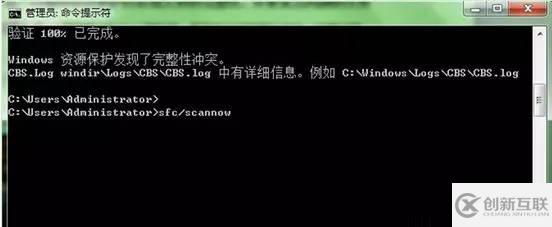
6、修复过程并不影响其它软件的使用。保持系统的完整性和流畅性,而且还不用重装系统。待验证100%已完成后,再重启计算机,修复即可生效;
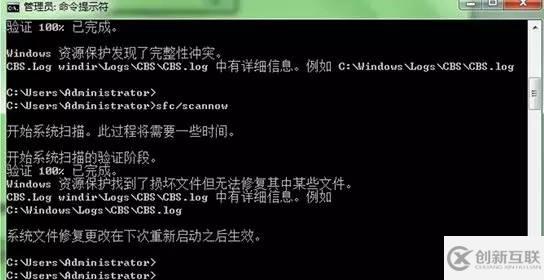
看完上述内容是否对您有帮助呢?如果还想对相关知识有进一步的了解或阅读更多相关文章,请关注创新互联行业资讯频道,感谢您对创新互联的支持。
文章标题:如何巧用Windows7命令修复系统故障!
网页链接:https://www.cdcxhl.com/article2/joheic.html
成都网站建设公司_创新互联,为您提供软件开发、做网站、Google、网站建设、移动网站建设、静态网站
声明:本网站发布的内容(图片、视频和文字)以用户投稿、用户转载内容为主,如果涉及侵权请尽快告知,我们将会在第一时间删除。文章观点不代表本网站立场,如需处理请联系客服。电话:028-86922220;邮箱:631063699@qq.com。内容未经允许不得转载,或转载时需注明来源: 创新互联

- 移动网站建设常见问题集锦 2016-11-08
- 【网站建设】移动网站建设的常见问题汇总! 2022-01-17
- 移动网站建设的7条注意事项 2016-10-03
- 深圳宝安移动网站建设中长滚动页面的优点 2022-04-26
- 手机移动网站建设价格的其他因素有哪些? 2016-01-05
- 移动网站建设时应该注意的几大事项 2016-09-11
- 移动网站建设与电脑端网站建设有何不同?应如何提高用户体验? 2022-10-28
- 移动网站建设支付页面设计:给用户一个熟悉的味道 2023-03-05
- 创新互联网站建设步入移动网站建设行业 2021-12-19
- 移动网站建设需要满足那些条件?注意那些问题? 2022-08-03
- 移动网站建设公司设立的费用是多少? 2021-10-14
- 移动网站建设成功与失败的决定性因素有哪些? 2017-01-25